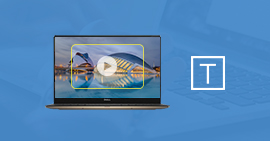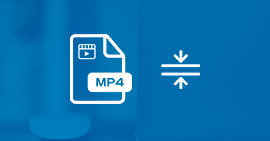Comment fusionner des vidéos hors ligne et en ligne gratuitement
Bonjour, j'ai téléchargé plusieurs vidéos sur Internet, et je voudrais bien de fusionner les vidéos en une seule pour la sauvegarder facilement, j'ai fait des essais mais ça ne fonctionne pas, pouvez-vous m'aider ? Merci d'avance. - Cécile
Dans la vie quotidienne ou au travail, vous avez besoin de fusionner deux ou plusieurs vidéos en une seule parfois, si vous avez le problème similaire que Cécile, vous pouvez trouver la meilleure solution dans cet article. On va vous présenter quatre moyens rapides et gratuits de fusionner des vidéos en ligne ou hors ligne.

- Partie 1. Fusionner des vidéos avec Aiseesoft Convertisseur Vidéo Ultime
- Partie 2. Assembler des vidéos avec un logiciel de fusion gratuit
- Partie 3. Fusionner deux ou plusieurs vidéos avec VLC
- Partie 4. 2 outils pour fusionner des vidéos en ligne gratuitement
- Partie 5. Fusionner des vidéos sur iPhone ou Android avec CapCut
- Partie 6. FAQs sur la fusion des vidéos
Partie 1. Fusionner des vidéos avec Aiseesoft Convertisseur Vidéo Ultime
Aiseesoft Convertisseur Vidéo Ultime est un logiciel de conversion et d'édition vidéo professionnel. La boîte à outils offre une dizaine d'outils permettant les utilisateurs d'éditer les fichiers vidéo et audio sur PC et Mac, y compris fusionner des fichiers audio et vidéo, compresser les fichiers, supprimer le filigrane dans la vidéo, couper les fichiers, etc. Ici, suivez les étapes ci-dessous pour fusionner des vidéos.
- Faire le montage audio et vidéo, tels que, fusion, coupage, compression, etc.
- Supporter la conversion de la plupart des formats vidéo et audio populaires, y compris WMV, FLV, MP4, MKV, AVI, MOV, 3GP, MPG, AMV, M4V, VOB, TS, FLAC, AAC, AC3, WMA, WAV, M4R, MP3, OGG, etc.
- Créer une vidéo avec des clips vidéo et des images.
- Faire un collage vidéo avec des vidéos et des images.
- La boîte à outils offre une dizaine d'outils pour faciliter votre traitement des fichiers multimédias.
Étape 1 Ouvrir Fusionneur Vidéo
Installez et lancez Aiseesoft Convertisseur Vidéo Ultime. Sous l'onglet Boîte à outils, choisissez l'option “Fusionneur Vidéo”.
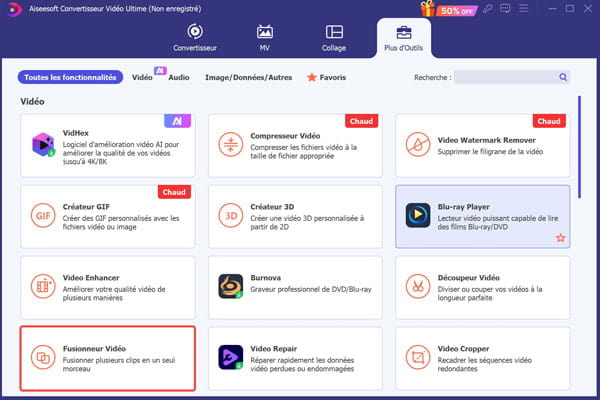 Ouvrir Fusionneur Vidéo
Ouvrir Fusionneur Vidéo
Étape 2 Importer les fichiers vidéo
Dans l'interface qui s'ouvre, cliquez sur le bouton plus au centre pour charger les fichiers vidéo à fusionner à partir de votre ordinateur.
Étape 3 Éditer les fichiers
Vous pouvez pré-visualiser la vidéo dans la partie haute de la fenêtre du fusionneur vidéo. Si vous souhatez ajouter d'autres fichiers, éditer vos fichiers ou couper les fichiers vidéo, vous pouvez utiliser les boutons “Ajouter”, “Éditer” et “Couper” sous l'écran de visualisation.
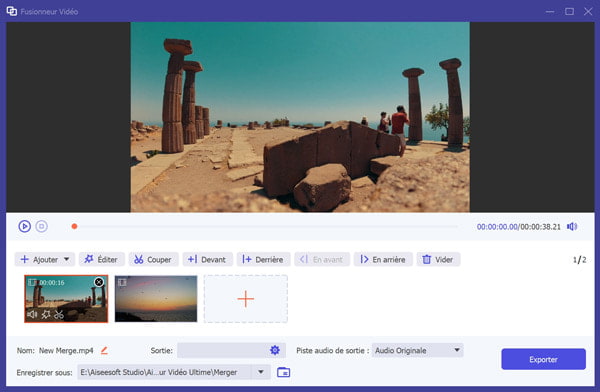 Organiser et éditer les fichiers
Organiser et éditer les fichiers
Étape 4 Choisir les options de sortie et exporter
Cliquez sur la roue dentée dans la case Sortie en bas pour ouvrir la boîte de dialogue Paramètres de sortie. Puis, vous pouvez définir le format de sortie, la résolution vidéo, la qualité vidéo, etc.
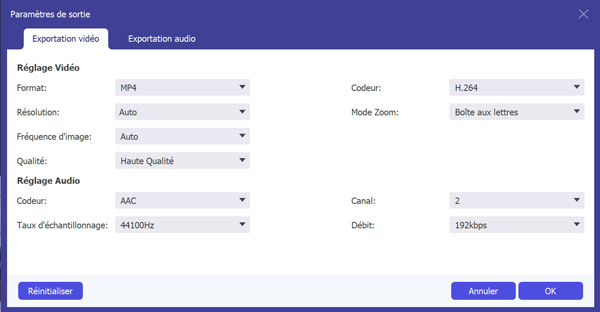 Paramètres le foramt de sortie
Paramètres le foramt de sortie
Définissez le dossier de sortie dans la case Enregistrer sous. Enfin, cliquez sur le bouton “Exporter” pour fusionner des vidéos.
Partie 2. Assembler des vidéos avec un logiciel de fusion gratuit
Il existe plusieurs logiciels de fusionner des vidéos sur Internet, mais la qualité est différente, on vous recommande Aiseesoft Convertisseur Vidéo Gratuit grâce à son interface conviviale et son caractère gratuit. Maintenant, téléchargez et installez ce logiciel sur votre ordinateur. Voici comment assembler plusieurs vidéos en une seule avec ce logiciel de fusion gratuit.
- Fusionner deux ou plusieurs fichiers vidéo ou audio en un seul.
- Convertir 300+ formats vidéo et audio gratuitement, y compris MP4, MKV, MOV, FLV, AVI, WMV, MP3, etc.
- Supporter l'ordinateur Windows 10/8/7 et macOS.
- Faire une édition simple pour une vidéo ou un fichier audio.
Étape 1 Ajouter des fichiers vidéo
Exécutez ce logiciel gratuit, puis cliquez sur “Ajouter Fichier(s)” pour charger les vidéos à réunir depuis votre ordinateur.
 Ajouter les fichiers vidéo à fusionner
Ajouter les fichiers vidéo à fusionner
Étape 2 Définir les paramètres de la vidéo
Cliquez sur la barre “Format de sortie” pour définir le format de la vidéo, vous pouvez définir le format en MP4, MKV, ou autre format que vous voulez.
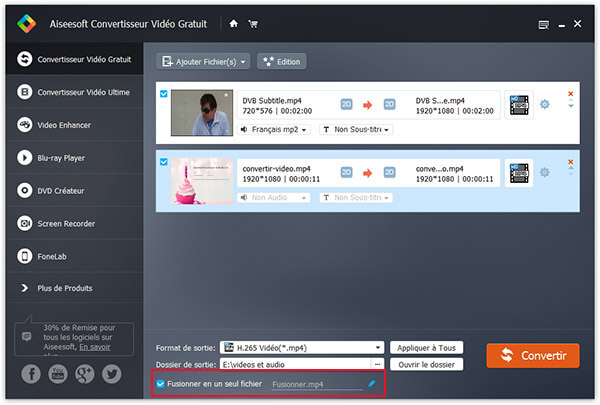 Cliquez sur "Fusionner en un seul fichier"
Cliquez sur "Fusionner en un seul fichier"
Choisissez le chemin de sortie de la vidéo en cliquant sur “Dossier de sortie”.
Et cochez l'option “Fusionner en un seul fichier”, puis définissez le nom de la vidéo en cliquant sur le signe en forme de crayon.
Étape 3 Fusionner des vidéos en une seule
Cliquez sur le bouton “Convertir” pour assembler les vidéos en une seule gratuitement.
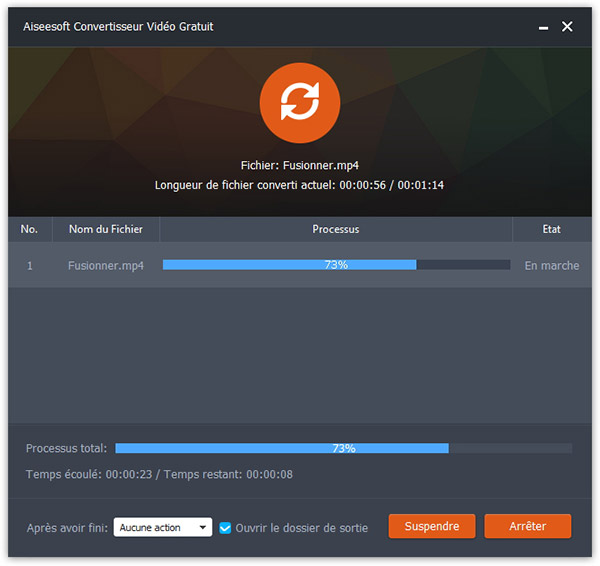 Terminer la fusion des vidéos
Terminer la fusion des vidéos
Ce logiciel gratuit vous permet aussi de fusionner des fichiers audio, si vous voulez réunir deux chansons, suivez le tutoriel de fusionner audio.
Partie 3. Fusionner deux ou plusieurs vidéos avec VLC
VLC est non seulement un lecteur vidéo, mais aussi un logiciel de montage des vidéos, il vous permet de réunir des fichiers vidéo en une seule, voici les détails de fusionner des vidéos avec VLC.
Étape 1 Ajouter des vidéos sur VLC
Démarrez le Lecteur multimédia VLC, cliquez sur “Média” > “Convertir / Enregistrer”. Ensuite appuyez sur le bouton “Ajouter” sur la fenêtre pop-up.
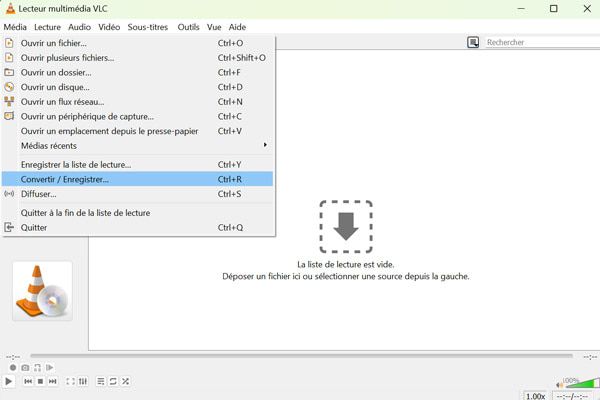 Lancer VLC et y ajouter des vidéos
Lancer VLC et y ajouter des vidéos
Étape 2 Fusionner des vidéos avec VLC
Cliquez sur le menu déroulant “Convertir/Enregistrer”, et choisissez l'option “Convertir”. Sur la fenêtre pop-up suivante, vous pouvez définir le format de la vidéo. Enfin, cliquez sur “Démarrer” pour assembler les vidéos.
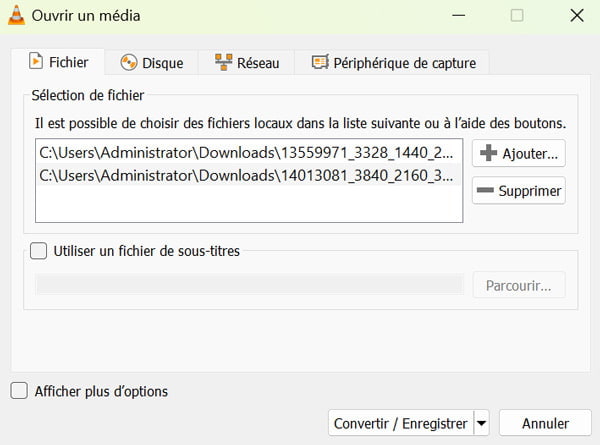 Fusionner des vidéos avec VLC
Fusionner des vidéos avec VLC Partie 4. 2 outils pour fusionner des vidéos en ligne gratuitement
A part des logiciels de fusion gratuits hors ligne, il y a encore des outils qui vous permettent de fusionner gratuitement des vidéos en ligne. Ici, on vous présente comment réunir les fichiers vidéo par deux outils Aiseesoft Fusionneur Vidéo Gratuit en Ligne et Mergevideo.
1. Aiseesoft Fusionneur Vidéo Gratuit en Ligne
Aiseesoft Fusionneur Vidéo Gratuit en Ligne est un outil gratuit et facile à utiliser pour fusionner des clips vidéo. Cet outil de fusion est 100% gratuit et fonctionne parfaitement dans toutes les navigations.
Étape 1 Allez dans le site Aiseesoft Fusionneur Vidéo Gratuit, puis cliquez sur “Commencer à Fusionner Vidéos” pour télécharger Aiseesoft Launcher si c'est la première fois que vous utilisez cet outil.
Étape 2 Cliquez sur “Commencer à Fusionner Vidéos” encore une fois pour importer les fichiers vidéo que vous souhaitez fusionner.
Étape 3 Puis, vous pouvez modifier la résolution vidéo et définir le format de sortie selon votre besoin. Ensuite, cliquez sur le bouton "Fusionner" pour réunir plusieurs vidéos en une seule.
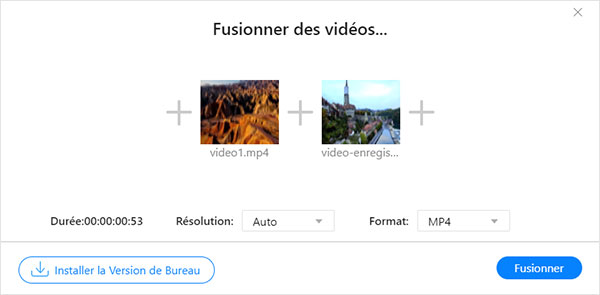 Aiseesoft Fusionneur Vidéo Gratuit en Ligne
Aiseesoft Fusionneur Vidéo Gratuit en Ligne
2. Clideo
L'outil Fusionner des vidéos de Clideo est faite pour les personnes qui souhaitent combiner plusieurs vidéos en une seule.
Étape 1 Ouvrez le site : https://clideo.com/fr/merge-video, puis cliquez sur le bouton bleu du milieu pour ajouter les fichiers vidéo à assembler. Il vous permet de charger des fichiers depuis l'ordinateur, Dropbox, Google Drive et Google Photos.
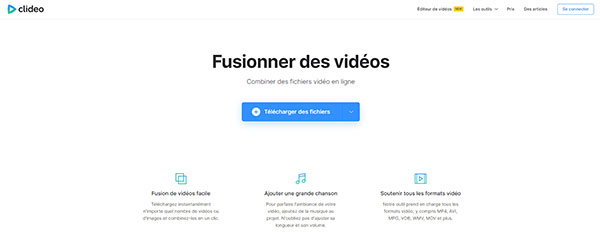 Outil - fusionner des vidéos en ligne
Outil - fusionner des vidéos en ligne
Étape 2 Choisissez le format MP4, MKV, etc. en cliquant sur le menu déroulant de “Format”. Vous pouvez ainsi ajouter de l'audio et choisir le rapport de taille vidéo selon vos besoins.
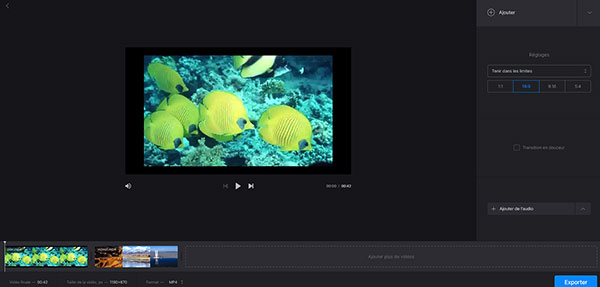 Clideo - fusionner des vidéos en ligne
Clideo - fusionner des vidéos en ligne
Étape 3 Cliquez sur le bouton "Exporter" pour réunir les fichiers vidéo en une seule. Après avoir terminé la fusion, il faut télécharger la vidéo sur votre ordinateur.
Partie 5. Fusionner des vidéos sur iPhone ou Android avec CapCut
CapCut est un outil de montage vidéo intuitif offrant des fonctionnalités basiques comme le découpage, l’ajout de musique et des effets visuels simples. Il vous permet également de fusionner des fichiers vidéo en une seule. Son interface mobile en fait surtout une option d’appoint pour des retouches légères en déplacement.
Étape 1 Télécharger et ouvrir CapCut
Installer CapCut depuis l’App Store ou Google play
Lancez l’application et autorisez l’accès è votre galerie.
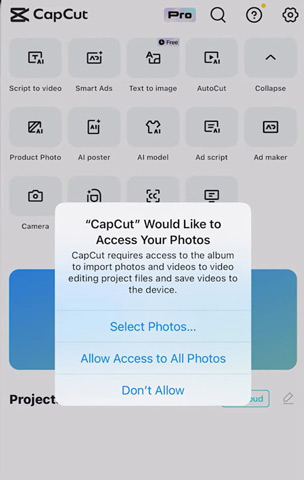
Étape 2 Ajouter les fichiers
Cliquez sur “New Project“. Et puis, appuyez sur le “Camera“ et choisissez les vidéos dans votre galerie.
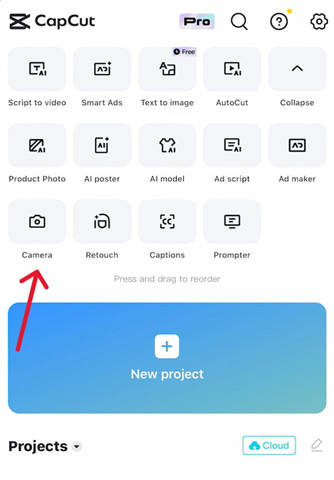
Étape 3 Éditer les fichiers
Réorganiser : Maintenez un appui long sur un clip pour le glisser-déposer et changer l’ordre.
Couper : Cliquez sur un clip, puis ajustez les bordures blanches pour raccourcir.
Transitions : Appuyez sur le carré blanc entre deux clips pour ajouter un effet, comme fondu, glissement, etc.
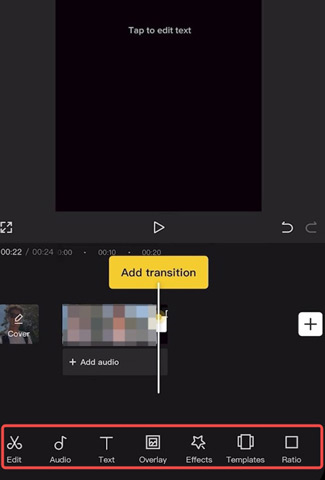
Les outils en bas : Cliquez sur le bouton “Audio“ ou “Text“ pour ajouter la musique ou les sous-titres.
Étape 4 Exporter la vidéo
Cliquez sur exporter en haut è droite et choisissez la solution et le débit. Puis, exportez la vidéo montée sur votre iPhone ou appareil android.
Partie 6. FAQs sur la fusion des vidéos
Question 1. Comment fusionner deux morceaux vidéo sans publicité ?
S'il existe de la publicité dans les vidéos que vous voulez fusionner en une, vous pouvez découper tout d'abord la publicité avec la fonction “Couper” d'Aiseesoft Convertisseur Vidéo Ultime, ensuite fusionnez les clips en un seul.
Question 2. Puis-je réussir à ajouter de la musique de contexte dans ma propre vidéo avec les méthodes présentées ?
La réponse est non, la fonction de fusion permet seulement combiner deux ou plusieurs morceaux vidéo/audio, si vous souhaitez ajoute une piste audio dans la vidéo, suivez ce tutoriel d'insérer de la musique dans une vidéo.
Question 3. Comment supprimer le filigrane d'une vidéo fusionnée ?
Si vous souhaitez enlever le filigrane d'une vidéo fusionnée, vous pouvez utiliser la fonction “Video Watermark Remover” d'Aiseesoft Convertisseur Vidéo Ultime.
Question 4. Comment fusionner des fichiers audio ?
Ces outils mentionnés dans cet article peuvent également vous aider à fusionner des fichiers audio, y compris fusionner MP3, FLAC, AAC, etc.
Question 5. Puis-je fusionner des vidéos avec Windows Media Player ?
Si vous souhaitez fusionner des vidéos avec Windows Media Player, il faut télécharger et installer l'application Windows Media Clip Joiner sur votre système Windows.
Question 6. Comment fusionner des vidéos sur iPhone ?
Pour fusionner des vidéos sur iPhone, vous pouvez utiliser iMovie. Dans la section "Projet", appuyez sur le bouton "Créer un projet" > "Film" pour importer une vidéo, placez la tête de lecture à l'endroit où vous souhaitez assembler la vidéo. Puis, importez une autre vidéo sur la ligne de temps et appuyez sur le bouton "Terminé".
Question 7 Peut-on fusionner des vidéos de formats différents ?
Il faut savoir que la plupart des logiciels vont automatiquement convertir les fichiers dans un format commun pendant l’opération. Cette conversion peut prendre un peu plus de temps. Pour obtenir les meilleures, résultats, je vous conseille de d’abord convertir toutes vos vidéos dans le même format, de préférence le MP4 qui est le plus universel. Vous pouvez utiliser des outils gratuits comme VLC pour faire cette conversion préalable de compatibilité et vous garantira une fusion plus rapide et plus fiable. Par exemple, si vous avez un fichier MKV, convertissez-le d’abord en MP4 avant de le fusionner avec d’autres vidéos MP4.
Conclusion
On vous a présenté 6 outils gratuits et un logiciel professionnel de fusionner deux ou plusieurs vidéos en ligne ou hors ligne, vous pouvez choisir la meilleure méthode selon vos besoins. Il est clair que parmi les 6 outils,, Aiseesoft Convertisseur Vidéo Ultime est le plus puissant et le plus fonctionnel pour fusionner les vidéos. C'est un logiciel qui intègre des fonctions de conversion et d'édition.
Sa boîte à outils permet non seulement aux utilisateurs de fusionner des fichiers vidéo et l'audio, mais aussi de compresser, de couper des fichiers vidéo et audio, de rogner la vidéo, etc. De plus, il prend également en charge la conversion de la plupart des formats. Il peut répondre à tous vos besoins.
Que pensez-vous de cet article ?
-
Excellent
Note : 4,8 / 5 (basé sur 152 votes)
 Rejoignez la discussion et partagez votre voix ici
Rejoignez la discussion et partagez votre voix ici